Pełna recenzja edytora wideo InShot i jego przewodnika po przewodniku z alternatywą
InShot jest obecnie jedną z najpotężniejszych aplikacji do edycji wideo. Co więcej, było to jedno z najbardziej poszukiwanych narzędzi, ponieważ nie jest zwykłym pomocnikiem poprawiającym wideo. Poza tym wielu chętnie szuka edytora, który może przenieść ich filmy na wyższy poziom, ponieważ chcą, aby ich klip był bardziej atrakcyjny dla widzów. Dlatego jeśli jesteś jednym z tych, którzy widzą potencjał tego konkretnego narzędzia w celu uzyskania najlepszego wyniku, ten artykuł bardzo ci pomoże. Czytając całą zawartość, przekonasz się lub nie, że ten edytor wideo InShot ma wszystko, czego potrzebujesz do narzędzia. Dlatego zacznijmy przyglądać się i udowadniać te powody, przeglądając poniższą recenzję.
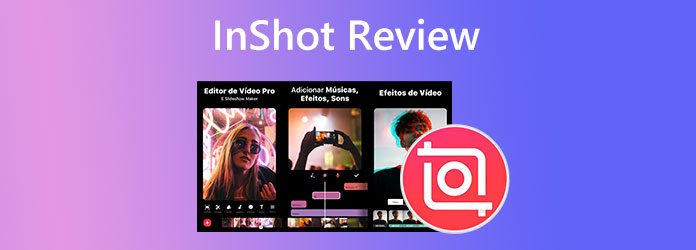
Aplikacja do edycji wideo InShot to proste i przyjemne narzędzie stworzone początkowo na telefony z systemem Android i iOS. Jak powiedzieliśmy wcześniej, jest to jedno z najbardziej poszukiwanych narzędzi, ponieważ ma wiele wyjątkowych funkcji. To, co czyni tę edycję wideo InShot bardziej atrakcyjną, to jej darmowa wersja, która zawiera już wszystkie niezbędne narzędzia do edycji, takie jak obcinanie, rozdzielanie, ulepszanie, łączenie i inne. Oprócz tego jest również nasycony efektami specjalnymi i filtrami, dzięki którym Twoje mobilne filmy wyglądają jeszcze lepiej. Co więcej, jeśli chcesz czegoś więcej niż to, co oferuje darmowa wersja, możesz w dowolnym momencie uaktualnić do wersji Pro z opcjami cenowymi 3.99 USD za miesięczną opłatę, 14.99 USD za roczną opłatę i 34.99 USD za dożywotni dostęp.
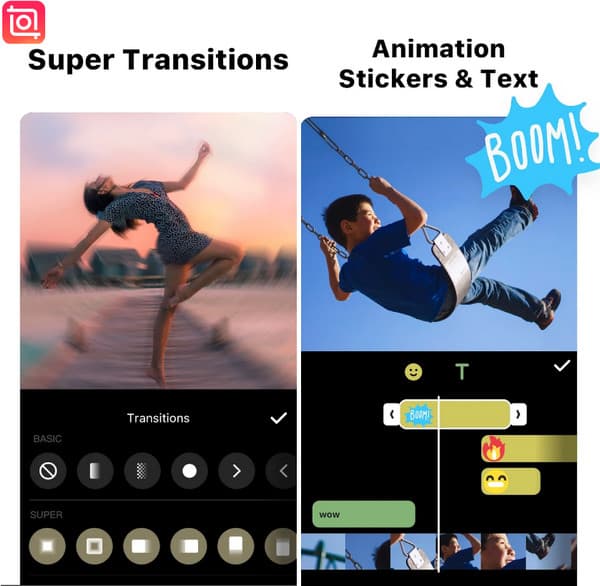
Podstawowe dane
Plusy:
Wady:
Uwaga: Jeśli zastanawiasz się, czy istnieje edytor wideo InShot na PC, podobny do telefonu komórkowego, odpowiedź brzmi: nie ma jeszcze oficjalnej wersji na PC. Możesz jednak uzyskać tę aplikację na swoim komputerze za pomocą emulatora Androida, takiego jak BlueStacks. Ten symulator emuluje urządzenie z Androidem na Twoim komputerze, umożliwiając łatwe testowanie narzędzi aplikacji na komputerze. Dlatego musisz zainstalować ten symulator na swoim komputerze, a gdy będzie gotowy, pobierz i zainstaluj aplikację do edycji wideo.
Dla tych, którzy nie używali InShot do edycji wideo, ta część uratuje cię przed prawidłowym używaniem. Dlatego przyjdź i przeczytaj pełne kroki, jak z niego korzystać poniżej.
Przejdź do Sklepu Play, aby pobrać i zainstalować aplikację. Następnie po zainstalowaniu uruchom go i zezwól na dostęp do plików multimedialnych w celu zaimportowania.
Po uruchomieniu stuknij Wideo opcję i prześlij klip wideo, który chcesz edytować. Następnie wybierz preferowane narzędzie do edycji, w tym tnący, kadrowanie itp.
Następnie, po osiągnięciu docelowej edycji, dotknij Zapisz przycisk znajdujący się w prawym górnym rogu ekranu. Następnie wybierz żądaną rozdzielczość, liczbę klatek na sekundę, format i rozmiar pliku wyjściowego. Na koniec dotknij Zapisz ponownie przycisk.
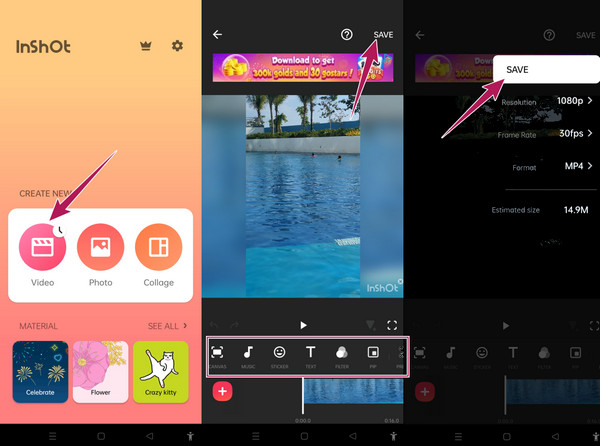
Jeśli szukasz oprogramowania do edycji wideo, takiego jak InShot na swoim komputerze, przynieś to Konwerter wideo Ultimate. Jest to najlepsze oprogramowanie do edycji wideo, którego możesz używać alternatywnie. Podobnie jak InShot, to oprogramowanie zawiera wiele potężnych narzędzi do edycji, takich jak ulepszanie wideo, łączenie, kompresor, usuwanie znaków wodnych, rozdzielacz, trymer, przycinanie i wiele innych. Ponadto nie możemy odłożyć na bok jego najważniejszej funkcji, jaką jest konwerter wideo, który umożliwia niesamowitą konwersję plików do ponad 500 różnych formatów. Bardziej niezwykłe jest to, że umożliwia jednoczesną edycję wielu filmów, dzięki czemu mają ekscytujące efekty, filtry, znaki wodne, napisy i dźwięk. W ten sam sposób możesz szybko obracać i przycinać filmy.
Co jeszcze? Tę alternatywę InShot można nabyć bezpośrednio w systemach Windows i Mac, co dowodzi jej elastyczności. To narzędzie obsługuje również wysokiej jakości filmy, takie jak 1080p, 2K, 6K i 8K! Może to zachęcić Cię do natychmiastowego użycia. Dlatego zapoznaj się z poniższymi krokami, aby uzyskać pomocnicze wskazówki dotyczące korzystania z niego.
Podstawowe dane
Uruchom to najlepsze oprogramowanie po zakończeniu procesu instalacji. W głównym interfejsie kliknij Dodaj ikonę i prześlij wszystkie filmy, które chcesz edytować.
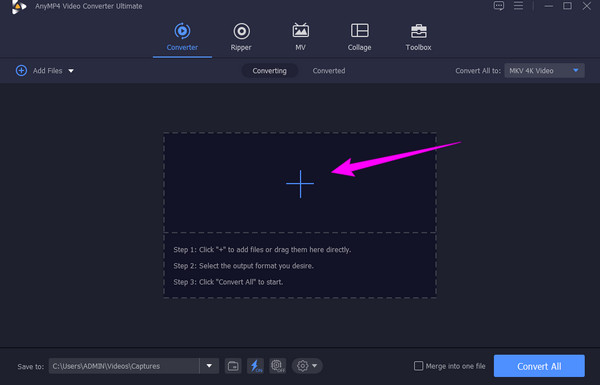
Kliknij ikonę gwiazdki, aby uzyskać dostęp do okna edycji, gdy wszystkie filmy są w środku. Następnie wybierz menu edycji, które chcesz zastosować do swojego filmu, i wybierz z Obróć i przytnij, efekt i filtr, dźwięk, znak wodny, Podtytuł. Po zakończeniu edycji naciśnij przycisk OK patka.
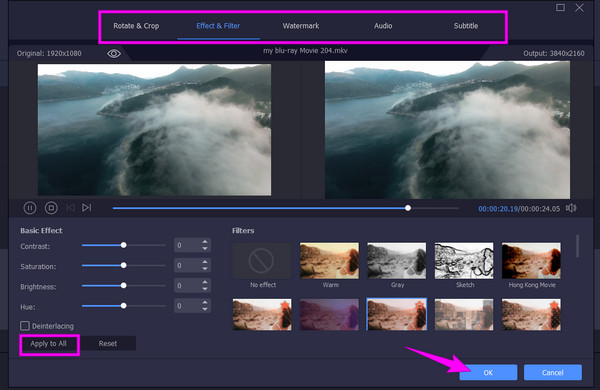
Uwaga: Należy kliknąć Stosuje się do wszystkich , jeśli chcesz zastosować wprowadzone ustawienia do pozostałych przesłanych filmów.
Możesz teraz kliknąć Skonwertuj wszystko przycisk po powrocie do głównego interfejsu. Poczekaj na zakończenie procesu konwersji, a następnie sprawdź edytowane filmy.
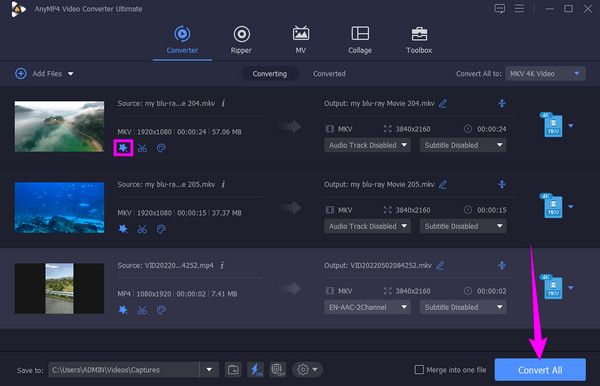
Czy aplikacja InShot jest bezpieczna dla komputerów Mac?
To zależy od emulatora, który kupisz na komputerze Mac, ponieważ możesz używać InShot na Macu tylko wtedy, gdy używasz emulatora.
Czy InShot obsługuje filmy w formacie FLV?
Tak, obsługuje wideo w formatach FLV dla swojego wejścia. Jeśli jednak chcesz zapisać i wyeksportować edytowane wideo, InShot zapewni Ci tylko formaty wyjściowe MP4 i GIF.
Czy mogę korzystać z InShot online?
Tak, ponieważ technicznie rzecz biorąc, emulatory Androida umożliwiają używanie InShot do pracy online, nawet offline.
Niezaprzeczalnie InShot aplikacja do edycji wideo na urządzeniach mobilnych ma przewagę w porównaniu z wersją na PC. Tak więc, jeśli wolisz używać oprogramowania komputerowego do edycji swoich filmów, to Konwerter wideo Ultimate jest wysoce zalecana.
Więcej Reading
4 Najlepsze oprogramowanie do edycji GoPro, którego nie możesz przegapić
Wybór najlepszego programu do edycji wideo GoPro jest czasochłonny. Ale dopiero wtedy, gdy zobaczysz cztery najlepsze narzędzia offline i online tego posta. Więc kliknij tutaj teraz!
4 Final Cut Pro dla alternatyw dla systemu Windows, na które warto zwrócić uwagę
Czy jesteś użytkownikiem komputera stacjonarnego i chciałbyś kupić Final Cut Pro dla systemu Windows? Następnie bądź na tym poście, aby poznać cztery najlepsze alternatywy, których musisz użyć.
8 znanych edytorów wideo na komputerach, w Internecie i telefonie
Poznaj najlepsze programy do edycji wideo na komputerze. Zapoznaj się z ich wspaniałymi funkcjami edycji wideo, klikając ten artykuł.
Recenzja CapCut na PC: czy warto ją kupić
Tak, CapCut PC jest już dostępny! Poznaj nasz własny komentarz na ten temat i przekonaj się, czy warto go pobrać. Kliknij ten post, aby rozpocząć rozpoznawanie oprogramowania.